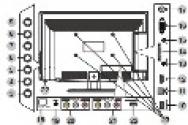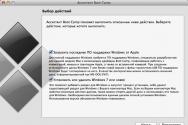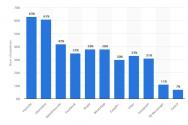По какой причине не включается айфон 4. IPhone не включается
Если вы обнаружили что ваш iPhone не включается — не паникуйте! Он мог попросту полностью разрядиться и отключиться. Соответственно iPhone нужно зарядить 15 минут от адаптера или в течение 25 минут от компьютера, после чего он включится – на экране появится аккумулятор с молнией внутри.
Смартфон отказывается заряжать батарею и не издает характерного звука зарядки. Такая проблема особенно часто наблюдается у iPhone 4 и 4s. Вероятнее всего, смартфон просто не видит подключения к источнику питания – бытовой розетке или USB порту компьютера - из-за сбоя в работе iOS.
Иногда, для восстановления процесса зарядки аккумулятора всего лишь требуется перезапустить iOS. Для этого необходимо подключить смартфон к розетке, используя фирменный кабель, и удерживать одновременно две кнопки – Домой и Вкл./Выкл., пока iPhone не перезапустится. Как только загрузка операционной системы завершится, вы услышите звук начала зарядки, также поменяется анимация уровня заряда батареи смартфона.
Еще одной причиной отсутствия заряда может служить использование неисправного или неподходящего кабеля. Дешевые несертифицированные кабели часто производят медленный заряд батареи, что также может показаться как отказ устройства от зарядки. В таком случае необходимо подождать 8-12 часов для полной зарядки устройства, если другого кабеля под рукой не имеется.

Другие причины, отчего iPhone 4 не включается и не заряжается
- Неисправный аккумулятор (требуется замена батареи)
- Загрязненный разъем (Нужно почистить разъем)
- Повреждение смартфона (требуется диагностика в сервисном центре)
Иногда случается так, что на экране смартфона «висит» логотип и система не перезагружается – в данном случае могла слететь прошивка. В этом случае может помочь жесткая перезагрузка системы.
Айфон 4s стал пользоваться огромной популярностью среди пользователей смартфонов после выхода в свет. Красивый дизайн, неплохая камера, быстрая работа интерфейса, простота и эффективность программного обеспечения - все это привлекло внимание миллионов пользователей по всему миру.
Но насколько бы телефон не был хорош, всегда найдутся неполадки, связанные в основном с браком при изготовлении. Однако бывают неполадки и от неправильного использования телефона. Также некоторые новые пользователи не знают, как можно включить айфон 4s нестандартными способами, если он отключится.
Рассмотрим этот вопрос подробнее ниже.
Как включить айфон 4s стандартными способами
Все пользователи айфона отлично знают, что данный телефон имеет всего лишь три кнопки на корпусе - Power, Home и регуляторы звука. Однако разработчики постарались и сделали два способа включения айфона 4s:
- С помощью зажимания кнопки Power на короткий период.
- С помощью зажимания кнопок Power и Home на семь секунд.
Второй способ является экстренным и им следует пользоваться только в крайнем случае. Помимо всего прочего также могут возникать различные неполадки с телефоном, которые будут мешать включению айфона.
Перегрев или намокание айфона 4s
Если телефон долго будет находиться на солнце или в слишком жарком помещении, то он может перегреться. Тогда флеш-памяти и процессору понадобится время для остывания, чтобы включить айфон.
Если же телефон намокнет, то стоит оставить его на долгое время просыхать в теплом сухом месте. Если после этого он не включится, то можно смело нести его в сервис на ремонт.
Разрядка айфон 4s
Если телефон разрядился, то он, конечно, не включится. Просто поставьте его на зарядку и он включится сам через какое-то время или включите его через десять минут зарядки.
Кнопка Power сломалась у айфона 4s
Если кнопка Power выйдет из строя или отломается от телефона, то включить телефон можно будет только одним способом - поставить на зарядку. Тогда телефон включится самостоятельно. Однако затягивать с ремонтом не стоит, потому что при отломе кнопки от корпуса могут возникнуть еще неполадки в работе телефона, и он начнет отключаться сам от малейшей вибрации или удара. Да и носить с собой постоянно зарядку не всегда возможно.
Во всех остальных случаях поломки, когда телефон не включается этими способами, следует отнести его в ремонт.
Айфон редко дает сбои, но в некоторых случаях, после падения или попадания влаги может появиться системный сбой, при котором айфон не реагирует на кнопку включения или выключения. Сталкиваясь с этой проблемой, пользователи спрашивают: как включить iPhone?
В этой статье мы рассмотрим разные доступные способы включения айфона, а также в случае, когда произошел сбой и кнопка Home или Power не работает. Как включить айфон 5 или 4, если смартфон завис и не реагирует на кнопки, поэтому соответственно не выполняет команды?
Допустим, iPhone 5 вы только что приобрели. И для того, чтобы запустить исправный смартфон, необходимо зажать на несколько секунду кнопку POWER и дождаться, чтобы на экране появился логотип «Яблоко», после чего перед вами откроется меню рабочего стола с иконками программ и приложений. Для того, чтобы выключить девайс, достаточно снова зажать кнопку POWER на несколько секунд, пока на экране не появится запись: Slide To Power Off, которая означает команду «выключить». Свайпните слева направо по этой записи и айфон перейдет в состояние выключения. Так работает айфон в нормальном режиме.
Но, если ваш айфон не отзывается на нажатие кнопок или завис, что делать? Попробуйте выполнить жесткую перезагрузку айфона, для чего одновременно зажмите кнопку Power и кнопку Home на 10-30 секунд до появления логотипа компании Apple и звукового сигнала. После этого экран девайса потухнет. Подождав минуту, снова запустите айфон, зажав кнопку Power на пару секунд. Таким образом, смартфон должен перезагрузиться и сбросить системную ошибку, в результате чего загорится экран меню с окнами приложений, а смарфон будет включаться, как и прежде.

Бывает, что просто от старости поломалась верхняя кнопка включения Power, поэтому нет необходимости делать жесткую перезагрузку, так как это тоже не самый лучший вариант для айфона, может «слететь» нужное приложение или появиться нежелательный сбой впоследствии, да и просто-напросто не сохранится информация. При этом все сенсорные нажатия в смартфоне откликаются нормально.
В этом случае следует применить иной способ включения без использования кнопки включения. Весьма оригинальным способом может быть способ включения/выключения айфона при помощи жестов.
Как включить 3 или 6 айфон, используя жесты функции Assistive Touch?
Для начала запустим удобную функцию ассистента включение, для чего зайдем в главное меню «Настройки» и выберем раздел «Основные», в котором откроем опцию «Универсальный доступ», где отыщем функцию «Assistive Touch». Свайпом откроем ее, а дальше поставим переключатель активности в положение «Включить». В результате на экране возникнет большая плавающая полупрозрачная кнопка, с помощью которой можно будет не только включать и отключать айфон, но и выполнять другие команды. Например, можно менять уровень громкости или яркости экрана, поворачивать картинку, менять ее масштаб и так далее.

Итак, имея под рукой данного удобного ассистента, рассмотрим как он работает. Чтобы активировать его функции, свайпните по нему, после чего откроется окно меню, в котором будет предложено четыре пункта. Если же вам нужно отключить айфон, то выберите опцию «Аппарат», нажав на нее. Далее выберите команду «Блокировка экрана», а дальше, чтобы выключить ваш айфон, зажмите эту команду на несколько секунд и потом свайпом проведите на право, чтобы iPhone произвел полное отключение, как при нажатии кнопки Power.
Еще одним нестандартным способом, при котором можно включить iPhone 6S, не используя кнопку Power, — это включение через компьютер. Для этого подсоедините к компьютеру через USB порт и кабель, а далее выполните функции включения, используя экранное меню компьютера и следуя командам.

Что делать, если после жесткой перезагрузки, iPhone все равно не включился? Попробуйте подсоединить айфон к ПК через кабель USB или попробуйте запустить айфон через командное меню в компьютере. Скопируйте все данные, хранящиеся на айфон, создав резервную копию в программе iTunes, далее обновите программное обеспечение на iPhone, скачав свежую версию iOS, затем восстановите обратно данные на телефон. Возможно, обновившись, программа устранит ошибку, а кнопка включения снова заработает.
Восстановление iPhone, используя режим DFU
Например, можно при помощи режима DFU восстановить или перепрошить айфон. Для этого нужно подключить смартфон к компьютеру, используя USB кабель. Проверьте, установлена ли в ПК программа RedSn0w, если нет то скачайте ее на ПК. Также проверьте, чтобы на компьютере была установлена последняя вервия программы iTunes. Сначала необходимо выполнить преобразование прошивки iOS файла, используя вышеупомянутую программу RedSn0w. Затем уже преобразованный файл, используя программу iTunes, запустим айфон в режиме DFU, не применяя кнопки смартфона.
Скачайте программу RedSnow и прошивку в формате IPSW. Далее запустите RedSnow на ПК и нажмите клавишу «Extras», а следом — клавишу «Even More». В открывшемся окне выбираем команду DFU IPSW и подтверждаем выбор, нажав клавишу «Окей». В представленном окне выберем необходимый вид прошивки устройства. Далее скачиваем выбранную прошивку и сохраняем ее для удобства на рабочем столе компьютера. После чего откроем данную прошивку, чтобы программа RedSn0w преобразовала ее в формат DFU в короткий срок. После окончания процесса преобразования сохраняем ее в новом формате.

Теперь необходимо запустить айфон через режим DFU через программу iTunes, для чего открываем ее и вверху в разделе «Обзор» находим кнопку, обозначающую iPhone, на которую нужно нажать одновременно зажав кнопки Shift, если вы используете Windows или кнопку Alt, если вы пользуетесь Mac OS). В итоге находим команду «Восстановить iPhone» и запускаем ее.
В предложенных видах прошивки необходимо использовать преобразованный файл DFU, активировав его. Несмотря на предупреждения программы iTunes, жмем команду «Восстановить».
Если все описанные процедуры не дали положительных результатов, то скорее всего кнопка Power подлежит замене или не функционирует. Поэтому необходимо ее заменить, обратившись в сервисный центр или выполнить замену самостоятельно.
Несмотря на практически ежегодный выход новых моделей iPhone, многие еще пользуются старыми моделями, вплоть до 4 поколения. Соответственно, из-за износа устройства могут возникнуть проблемы в производительности и даже при обычном запуске. Сегодня мы поговорим о том, как включить Айфон 4, если он выключился и не включается.
Данные советы актуальны для моделей iPhone с кнопкой Home. Вы сможете самостоятельно исправить большинство программных проблем, но если речь идет о поломке «железа», то без обращения в сервисный центр не обойтись.
Первое, что вы должны сделать при появлении проблемы – это полностью зарядить аккумулятор. Возможно, батарея разрядилась полностью, поэтому вы не можете запустить Айфон. Подключите зарядное устройство вместе с кабелем к соответствующему разъему и посмотрите на экран. Спустя несколько секунд на нем появится соответствующий индикатор. Под ним расположена иконка, свидетельствующая о подключении к источнику питания.
Однако в этой ситуации пользователь Айфона 4 может столкнуться со следующими проблемами:
- При нажатии на клавишу включения не появляется индикатор разряженного аккумулятора. В таком случае можно винить неисправность физической кнопки.
- При подключении зарядки не появляется соответствующая иконка, а экран телефона гаснет. Здесь есть два варианта: неисправен разъема iPhone или кабель с блоком зарядного устройства.
Если после нескольких часов зарядки телефон по-прежнему не включается, то стоит проверить состояние аккумулятора. Если батарея на Айфон 4 не менялась с момента покупки нового устройства, то проблема, с большой вероятностью, заключается в ней.
Не все пользователи умеют правильно включать и выключать мобильные девайсы. Возможно, ваш Айфон 4 полностью исправен, просто вы неверно проводите процедуру запуска. Для правильного включения телефона необходимо сделать следующее:
- Если аккумулятор разряжен, подключите телефон к источнику питания.
- Спустя некоторое время зажмите клавишу включения на верхней панели устройства и подержите ее в течение 10-15 секунд.
- В результате на экране должен появиться логотип Apple, а спустя 30-40 секунд загрузится операционная система.
Если данный вариант не помог, то протестируйте еще один: одновременно зажмите клавиши включения и Home на 10 секунд. Повторите действие несколько раз. Если телефон не включился, то причину стоит искать в неисправной прошивке или аппаратной поломке.
Если при попытке включения телефон не реагирует или выдает бесконечную загрузку в виде логотипа Apple, следует воспользоваться режимом Recover Mode для восстановления. Чтобы выполнить эту процедуру, вам потребуются:
- неисправный Айфон 4;
- кабель для подключения к ПК;
- установленный пакет iTunes .
Сначала нужно установить программу и драйвер для iTunes, а затем перевести телефон в режим восстановления. Для этого зажмите клавишу Home. Не отпуская кнопку, подключите к разъему зарядки кабель для соединения с ПК.
В этот момент iTunes должен определить подключенное устройство и вывести соответствующее уведомление о том, что Айфон переведен в режим Recovery. С помощью этого режима можно выполнять полный сброс или устанавливать прошивку ОС. В нашей ситуации необходимо обнулить девайс до заводских настроек. В окне с информацией об устройстве можно создать резервную копию личных данных на ПК или в iCloud. После этого запустите процедуру кнопкой «Восстановить iPhone».
Чтобы установить новую версию ОС, вам необходимо предварительно скачать файлы прошивки на свой компьютер.
Если поломке Айфона 4 предшествовали механические воздействия, попадание воды, перегрев и прочее, то с большой долей вероятности причиной являются аппаратные повреждения. Отнесите телефон в сервисный центр для диагностики, но сначала попробуйте включить его с помощью нашей инструкции.
Видеоинструкция
Мы предлагаем вашему вниманию наглядное руководство по восстановлению работоспособности четвертого Айфона. Данный видеоролик отлично дополнит знания, полученные из нашей статьи!
Заключение
Мы завершаем инструкцию по восстановлению iPhone 4 и надеемся, что с помощью данных рекомендаций вы легко определить проблему и включите мобильное устройство! Если вы хотите уточнить какие-либо пункты из инструкции, то обращайтесь за помощью в комментарии.
Если вы думаете, что мобильное устройство iPhone будет работать всегда без ошибок, то мы хотим вас огорчить: любой девайс на iOS может сталкиваться с программными сбоями. Бывают ситуации, когда завис экран на «Айфоне 4», или он реагирует, но происходит это в некорректной форме. Как правило, немногие сталкивались с подобными проблемами, а из этого можно сделать вывод, что они не знают, как поступить в такой ситуации. На самом деле есть несколько способов, с помощью которых можно решить подобную проблему, и именно о них мы сегодня поговорим. После того как вы выберите один из вариантов, сможете, следуя инструкции, без каких-либо проблем перезагрузить мобильное устройство и привести его в штатный режим.
Свайп
Давайте первым делом разберем вопрос, как перегрузить «Айфон 4», когда он работает в нормальном режиме, а точнее, не произошло никаких зависаний, сенсор отлично реагирует, все кнопки отвечают. Вам нужно нажать клавишу выключения мобильного устройства, она же является «пробуждением». Удерживаем кнопку до тех пор, пока на экране не появятся два предложения: "Выключить телефон" или же "Отменить эту операцию". Теперь вам нужно прикоснуться пальцем к левой части указанной клавиши, которая появилась на вашем экране и, не отрывая руки, двигать вправо. Подобный жест принято называть «Свайп». Если вы все выполнили правильно, в таком случае мобильное устройство должно начать выключение.
Запуск

Теперь вам нужно дождаться момента, пока экран телефона не погаснет, после этого следует вновь нажать на кнопку включения, но не удерживать ее. Если вы все выполнили по инструкции, тогда на экране должен появиться фирменный логотип компании-производителя, и телефон спустя некоторое время будет полностью загружен.
Но что делать, если завис «Айфон 4», но подобный метод вам никак не помогает, так как клавиши не реагируют? В таком случае потребуется воспользоваться инструкцией, которую мы приведем ниже.
Завис «Айфон 4», что делать в этой ситуации

Давайте теперь разберем второй вариант перезагрузки мобильного устройства iPhone. Этот вариант можно назвать принудительным, и он подойдет в том случае, если девайс полностью или частично отказывается функционировать в стандартном режиме.
Помните о том, что свой коммуникатор вы сможете перезагрузить из любого состояния, для этого потребуется только знать, почему завис «Айфон 4», что делать с этим и как вернуть его к жизни.
Итак, вам следует нажать и удерживать сразу две основные кнопки - Power и Home. Делать это следует на протяжении определенного периода времени (не менее десяти секунд). Даже если вы будете выдерживать в нажатом состоянии эти две кнопки дольше, экран устройства должен полностью погаснуть. На следующем этапе необходимо одновременно отпустить клавиши. В некоторых случаях сразу появляется логотип компании-производителя, начинается загрузка устройства, после которой девайс начинает функционировать в стандартном режиме.
К сожалению, такого может и не произойти, но тогда от вас потребуется нажать кнопку Power и не удерживать ее.
Если у вас завис «Айфон 4», что делать вы теперь знаете, прежде всего, попробуйте использовать принудительный вариант перезагрузки. С помощью приведенного способа вы сможете выполнять описанную операцию не только для iPhone, но также и для iPad. Пользоваться этой процедурой регулярно не рекомендуется, обращайтесь к ней только в случае так как это может навредить операционной системе мобильного устройства.
Сенсорное управление

Сейчас мы рассмотрим, что делать, если не помогает попытка перезагрузки. Как вы уже наверняка знаете, управлять мобильным устройством можно и без помощи клавиш. Производители учли, что все же может пережить кнопки, но немногие знают, как таким образом включить или отключить устройство, а самое главное, как перезагрузить его, когда девайс не отвечает.